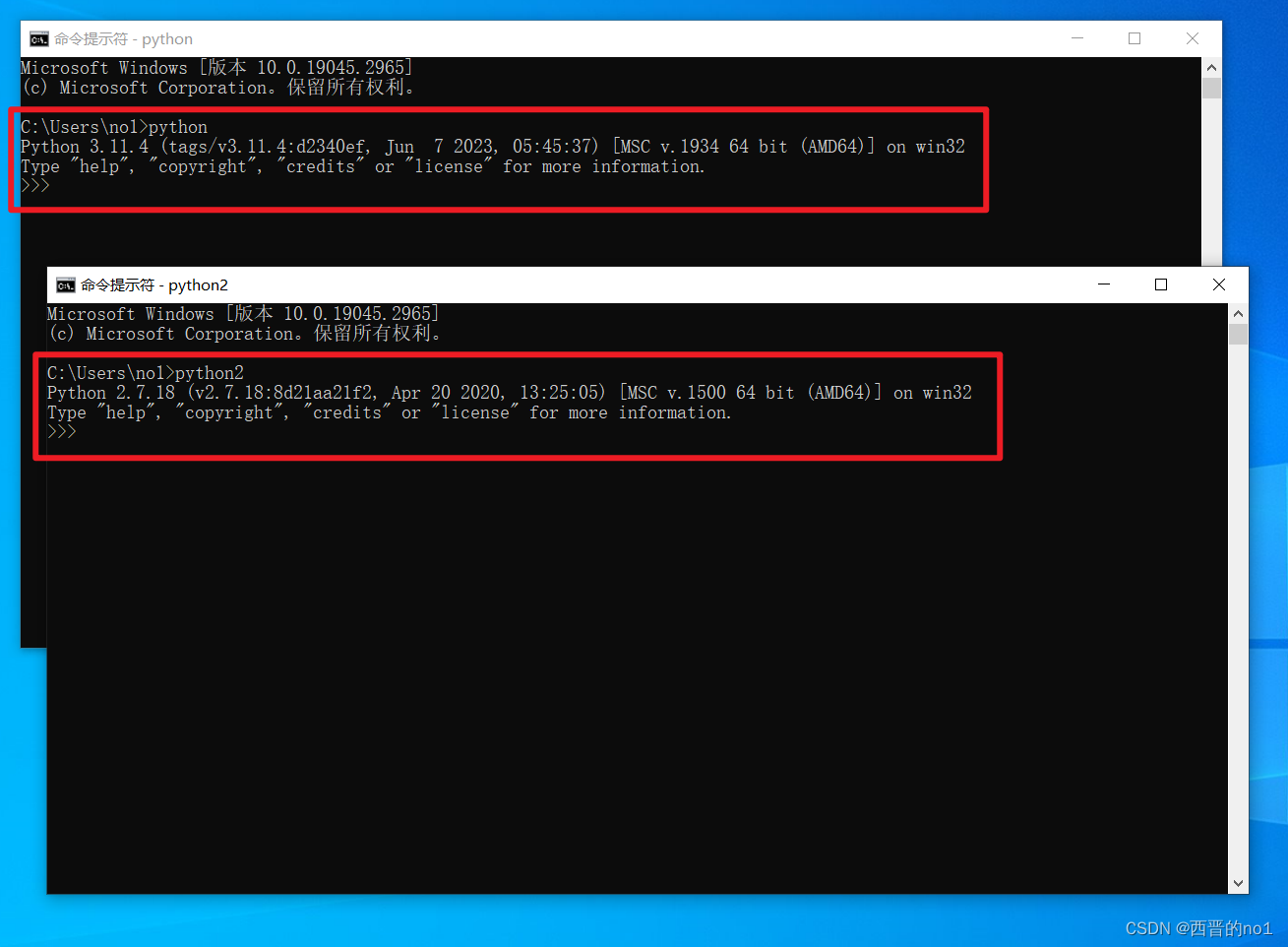一、python 版本简介
python 包括 python2、python3 两个大版本,其中 python3 改进了 python2 的一些不足,但由于以前很多应用是用 python2 开发的,维护这些应用还需用到 python2,故 python2 尚未被完全淘汰。
北京时间 2020 年 4 月 20 日 23 点 06 分,Python 2 维护者兼 Release Manager Benjamin Peterson 在邮件组中正式宣称,Python 2.7.18 正式发布,且这是 Python 2 最后一个版本。
二、下载Python
Python官网下载地址: Download Python | Python.org
根据系统选择要下载的版本

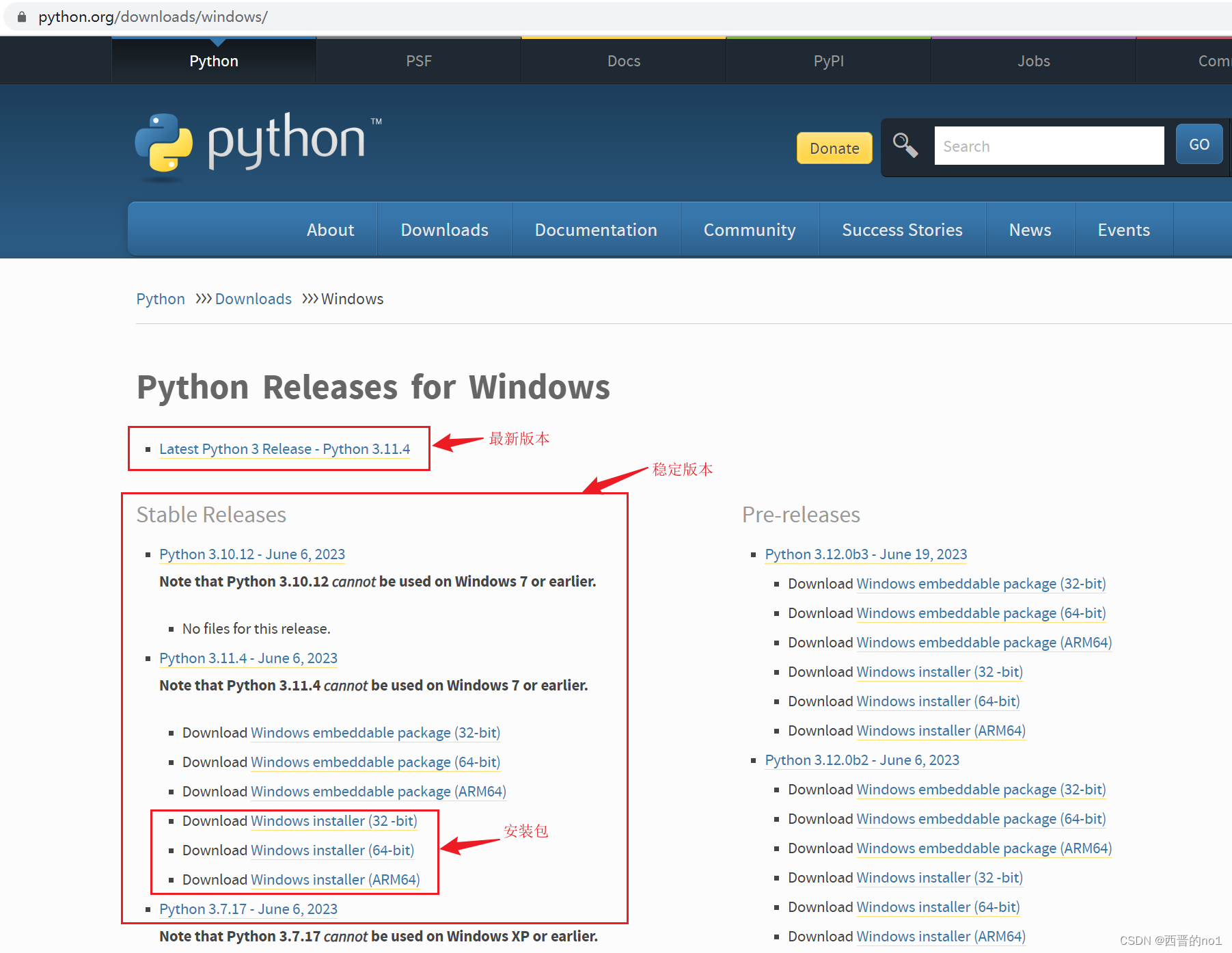
注:操作系统的位数可通过以下操作确定:右击此电脑 -> 点击属性 -> 查看位数
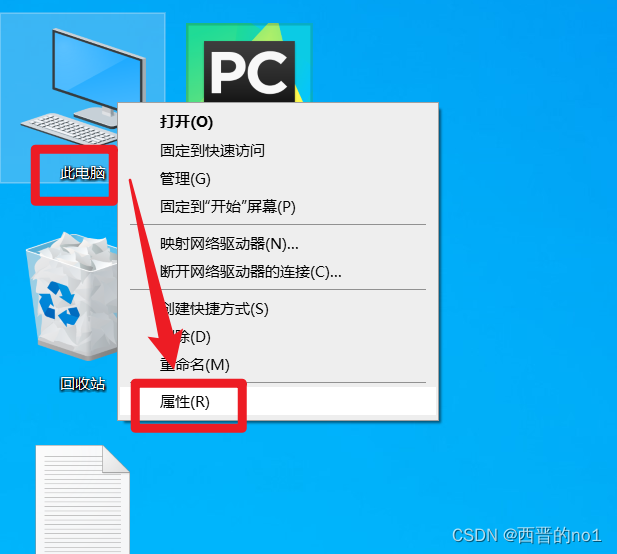

下载好的文件
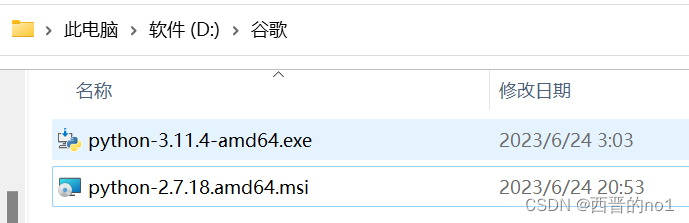
三、安装过程
注:根据实际情况安装python2或者python3
1)安装python3
1.双击下载的python文件【python-3.11.4-amd64.exe】
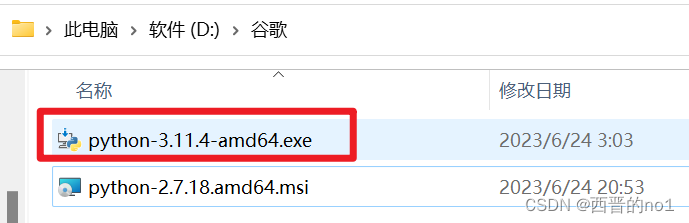
2.勾选Add Python.exe to PATH,然后再点击Customize installation进入到下一步;
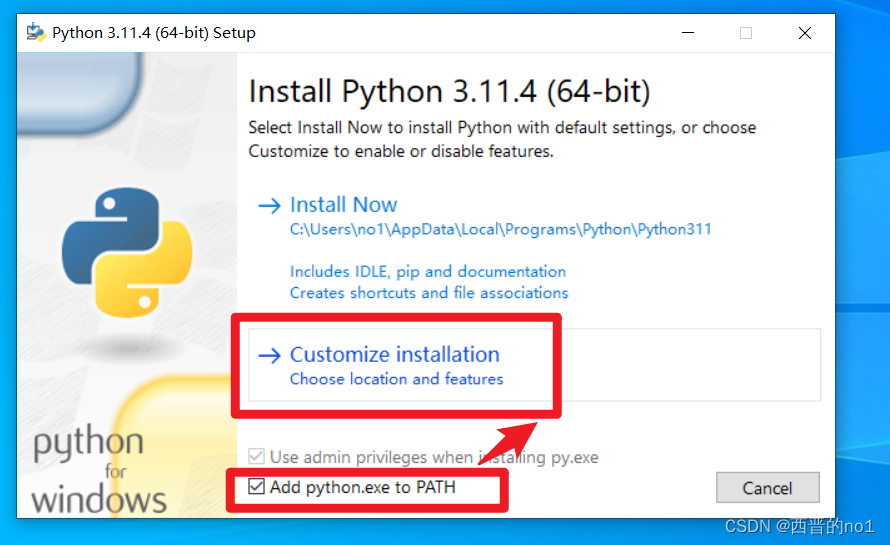
3.进入Optional Features后,不用操作,直接点击Next;
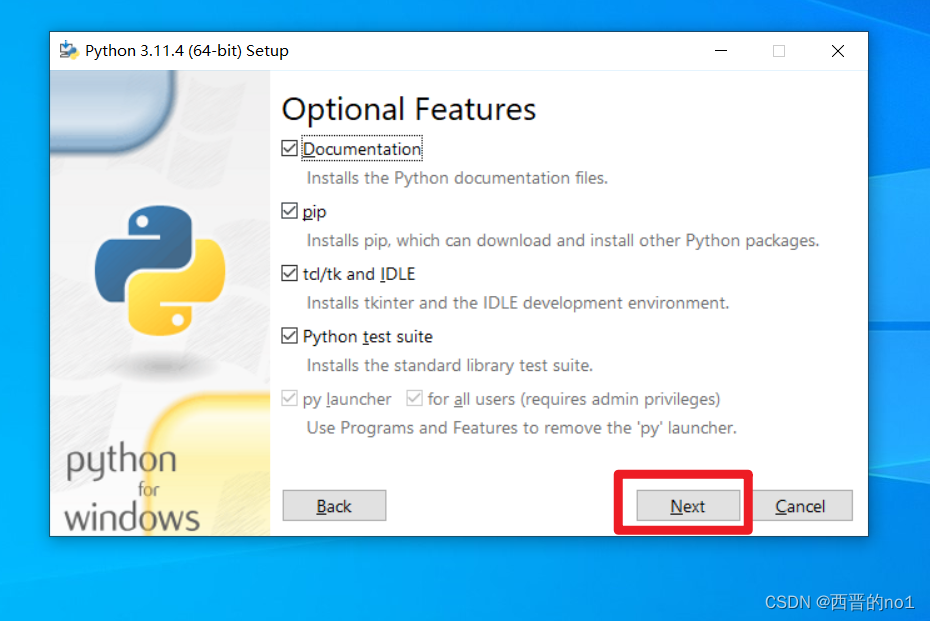
4.点击Browse进行自定义安装路径,也可以直接点击Install进行安装,点击install安装;
(记住此路径,后面可能会用到)

5.安装中,等待一段时间
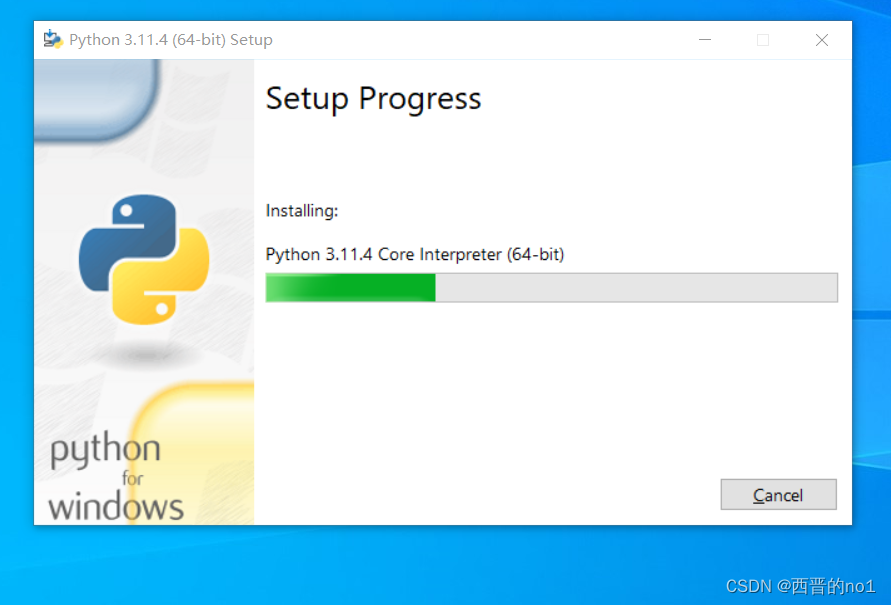
6.点击Disable path length limit(修改电脑中对程序字符长度的限制);

7.点击Close ,安装完成。
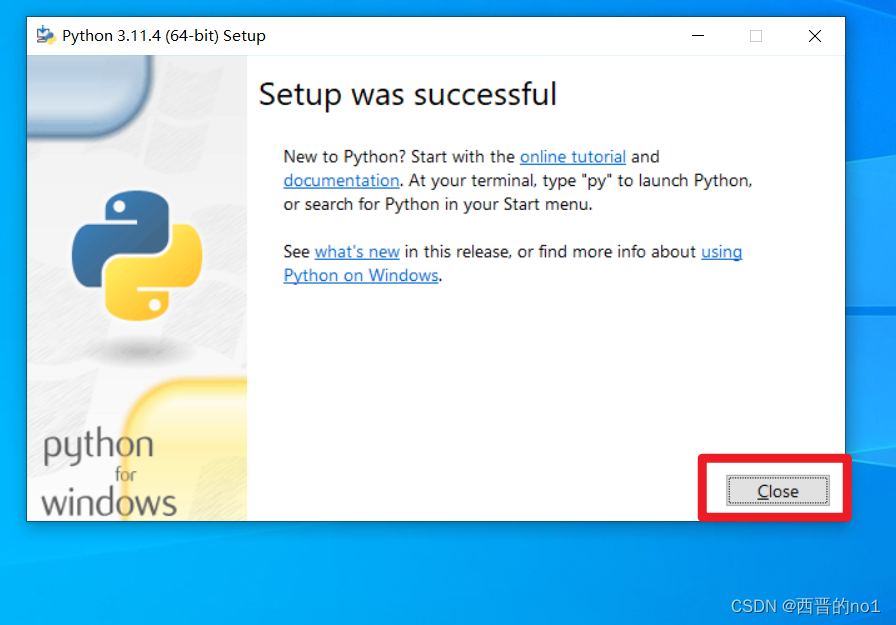
2)安装python2
1.双击下载的python文件【python-3.11.4-amd64.exe】
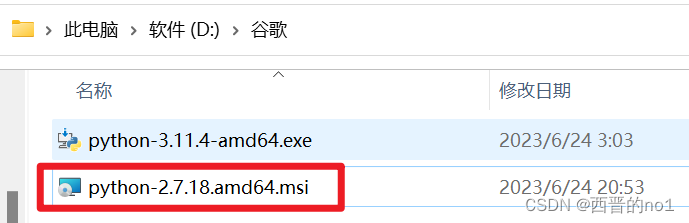
2.勾选Install for all users,然后再点击Next进入到下一步;

3.输入自定义的路径进行自定义安装路径,也可以直接点击Next进入到下一步;
(记住此路径,后面可能会用到)
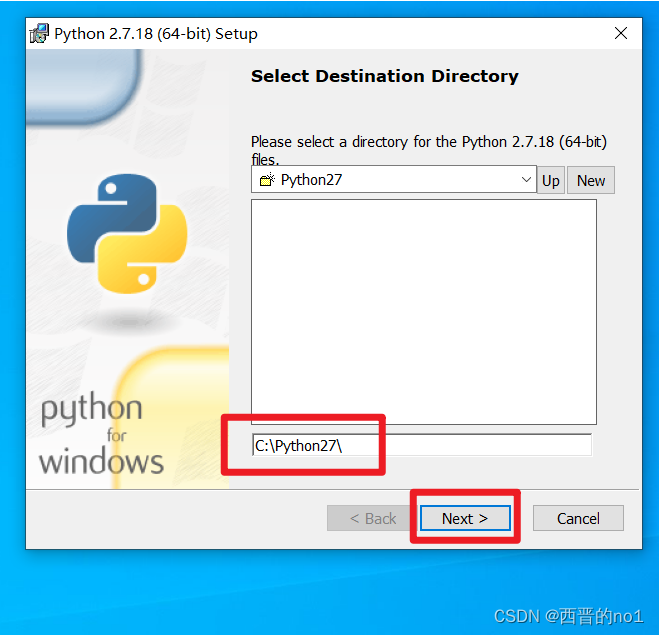
4.选上pip和Add python.exe to Path,这样可以自动添加环境变量。
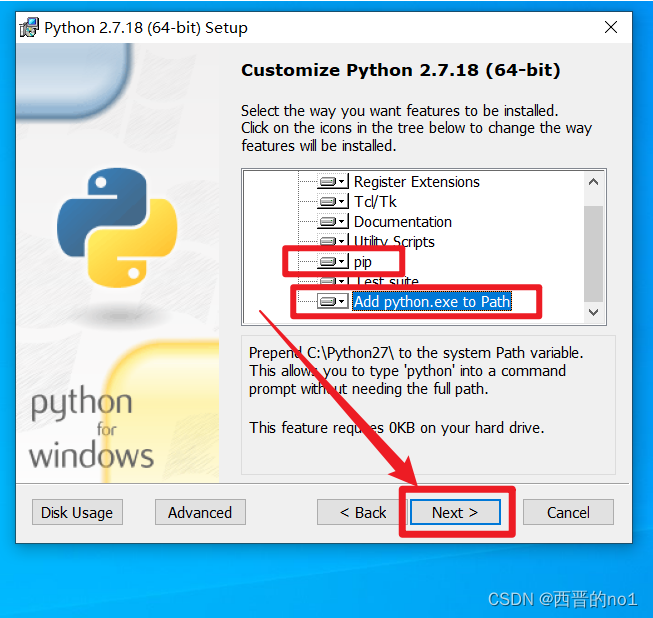
5.安装中,等待一段时间
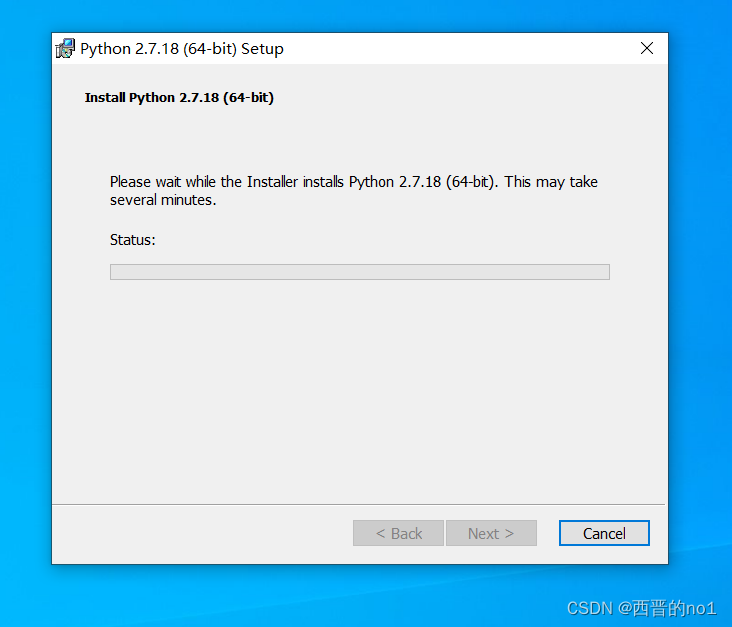
6.点击Finish,安装完成。

3)验证是否安装成功
注:以python3为例进行叙述展示,python2类似。
1.在win查看最近添加或者直接搜索python
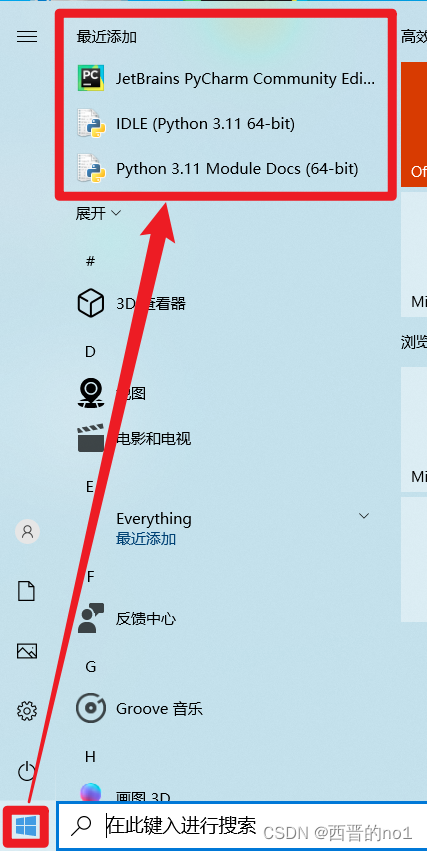
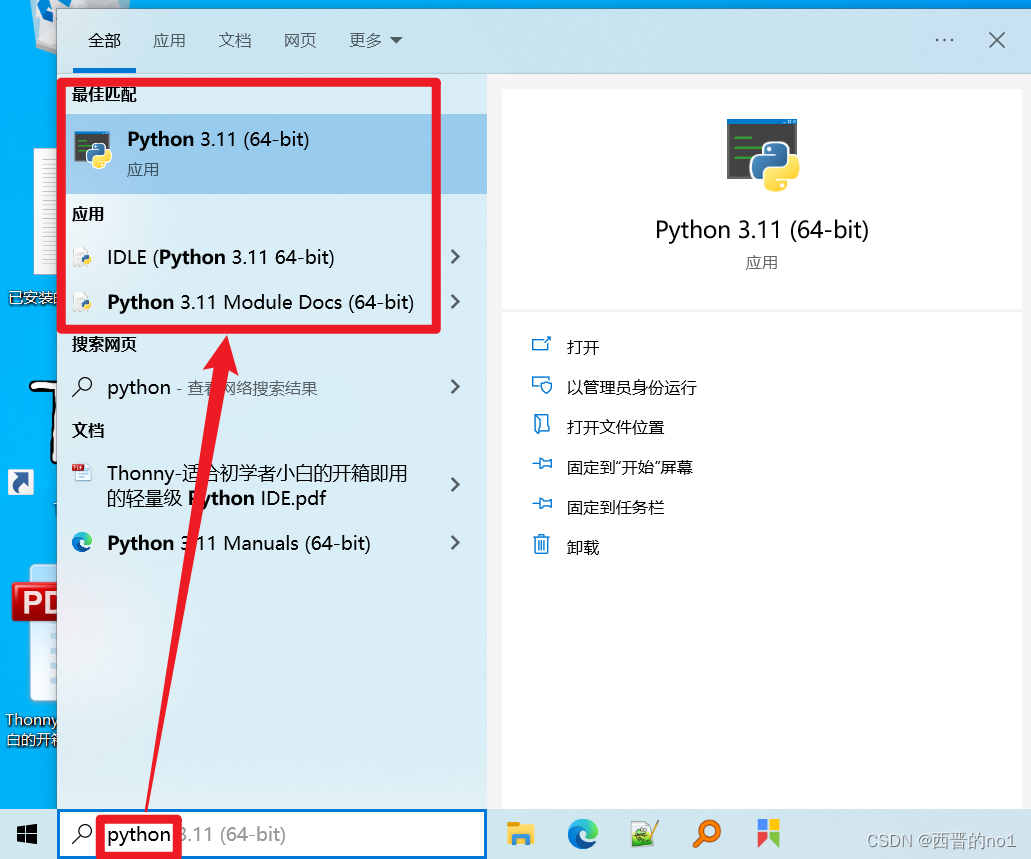
2.同时按 "Windows+R" -> 输入 "cmd" -> 点击确定。
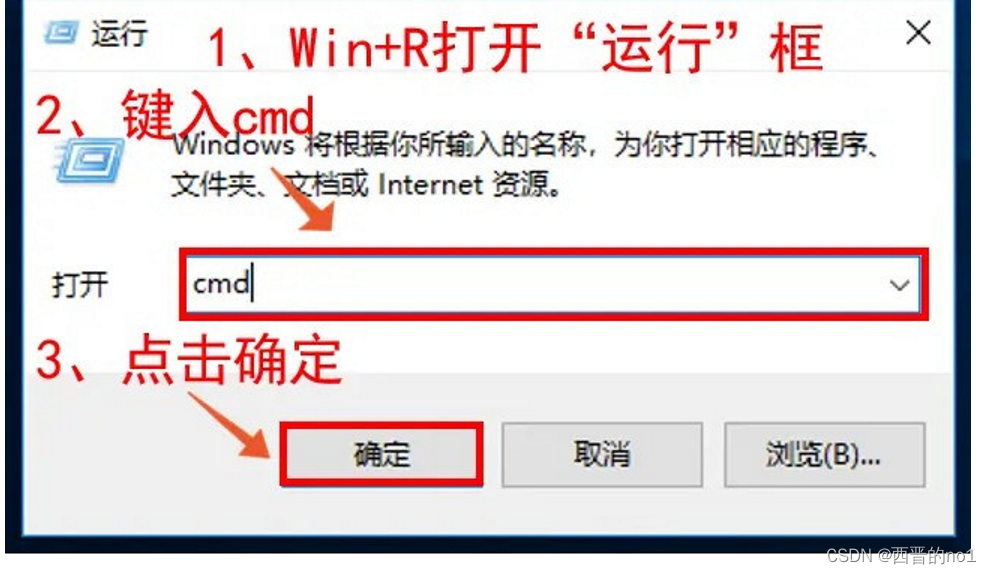
3.输入 "python" -> 按回车键,若出现下图显示的信息,表明安装成功(命令行变为三个大于号)。
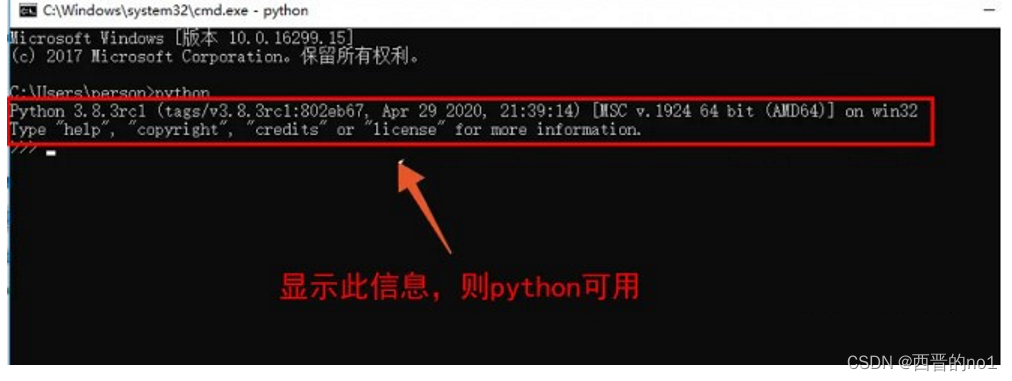
4.若显示下图的信息,则需要手动配置环境变量(参考下一节)。
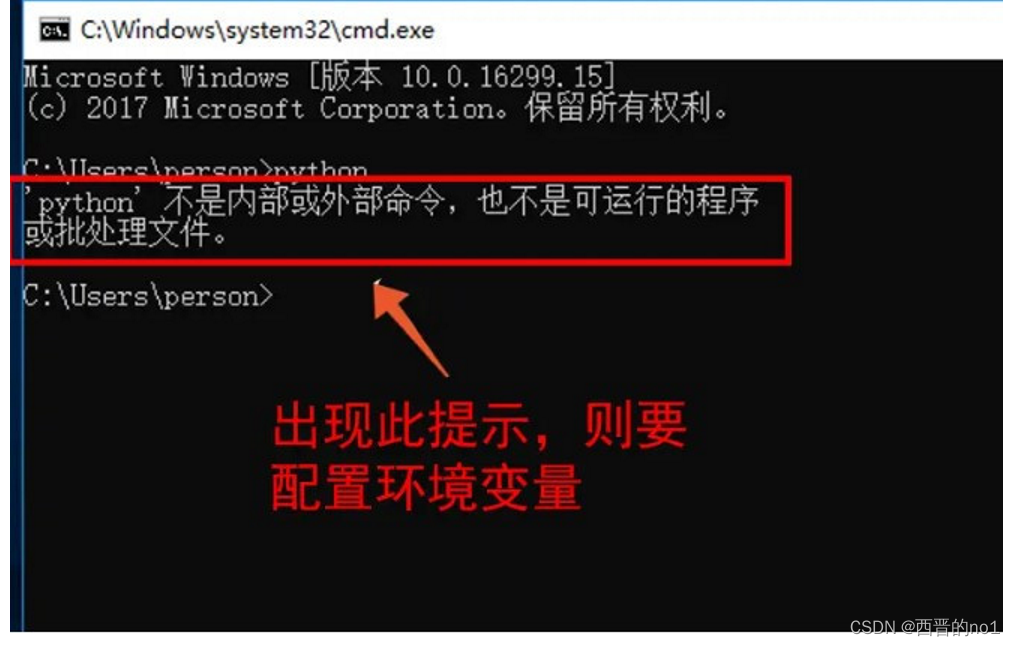
四、环境变量配置
(上一步验证成功可不进行本步骤的操作)
注:以python3为例进行叙述展示,python2类似。
命令行在查找可执行文件时,现在当前目录找,如果找不到,就会在 Path 变量指定的目录找。因此,将可执行文件的路径添加到 Path 中,可以保证在任意路径都能执行程序。
1.右击此电脑 -> 单击属性
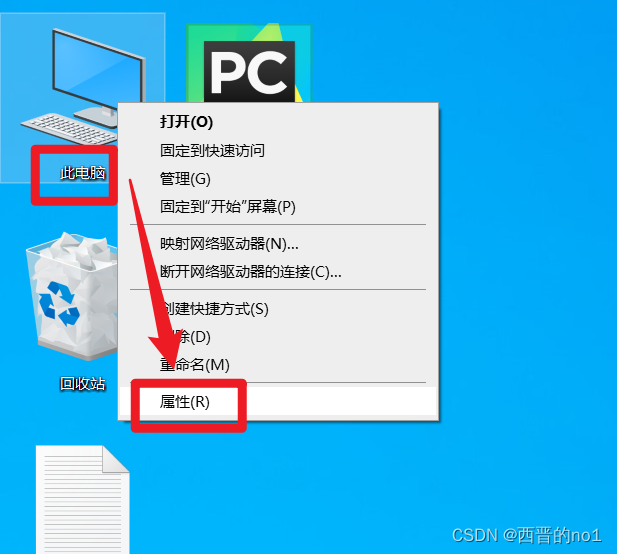
2.点击"高级系统设置"
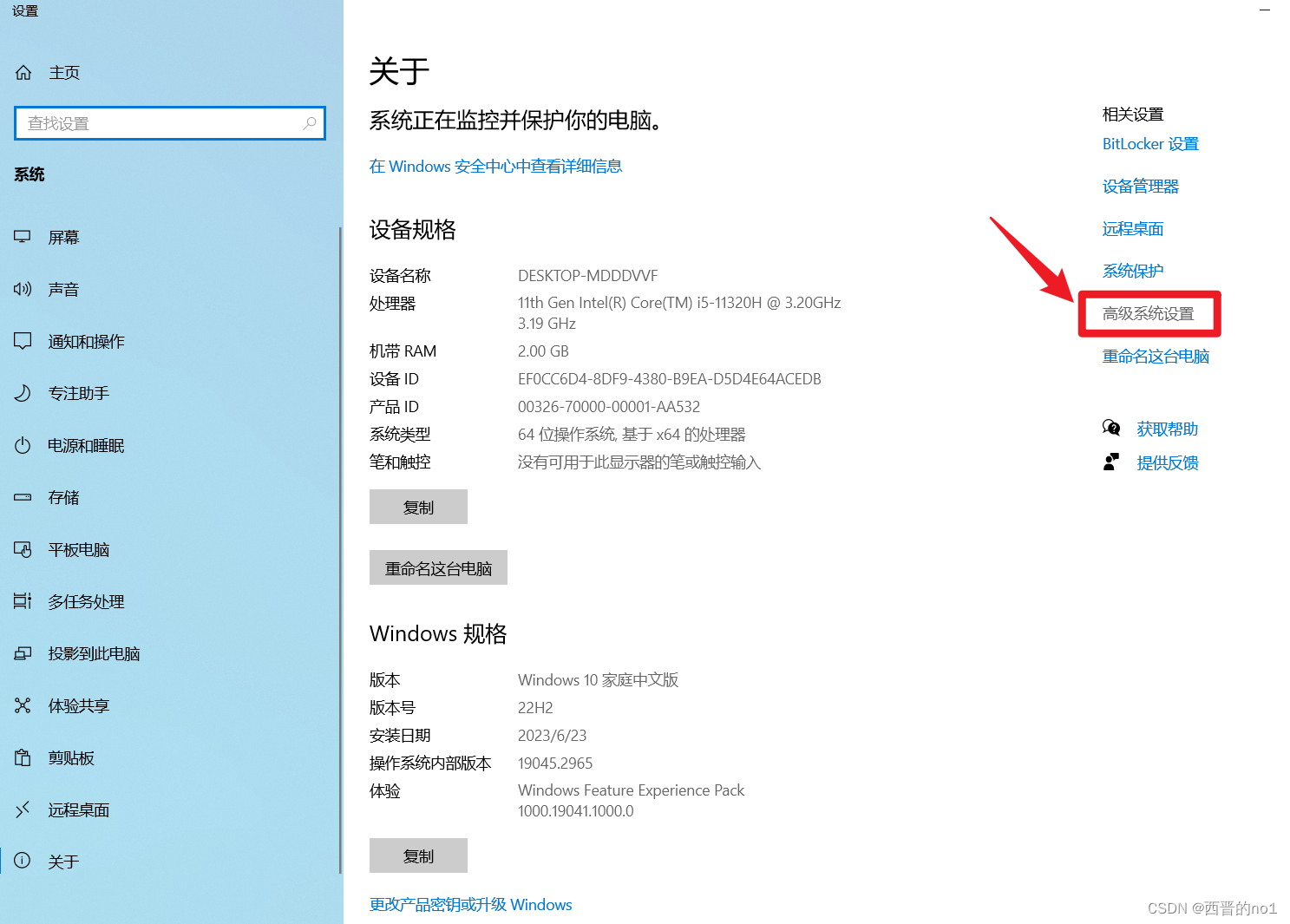
3.点击 "环境变量"(有的电脑可能要手动选择上面的 “高级” 选项卡)
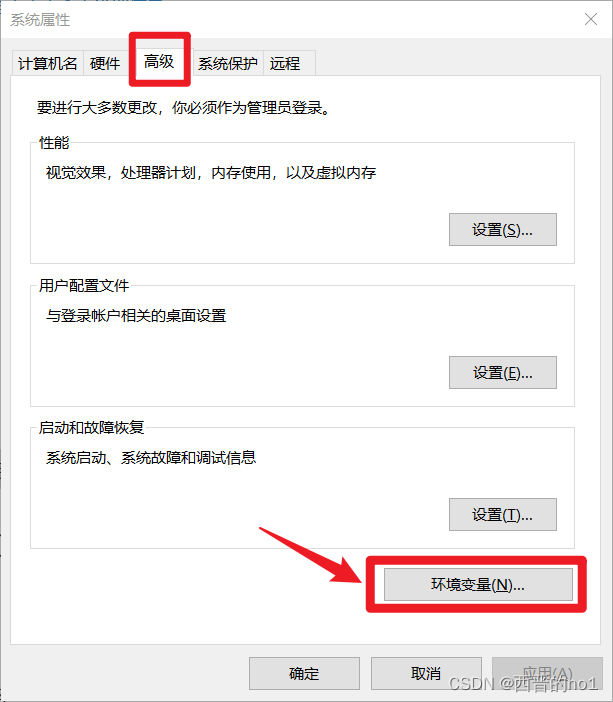
4.单击选中"Path" -> 单击编辑
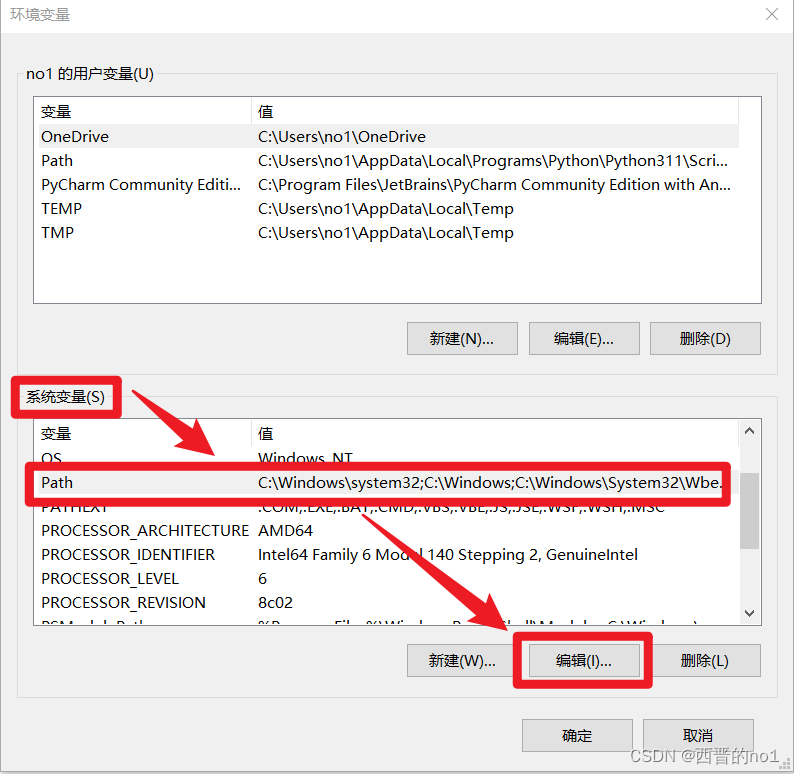
5.打开 python 的安装路径(安装时设置的,可能跟笔者不同) -> 点击地址栏 -> "Ctrl+C" 复制路径
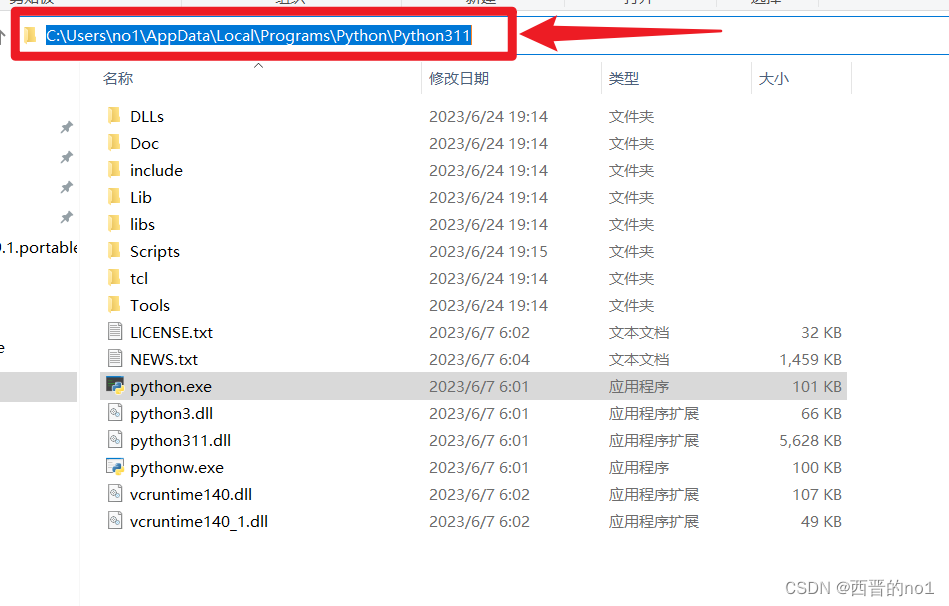
6.在 “编辑环境变量” 选项卡 单击新建
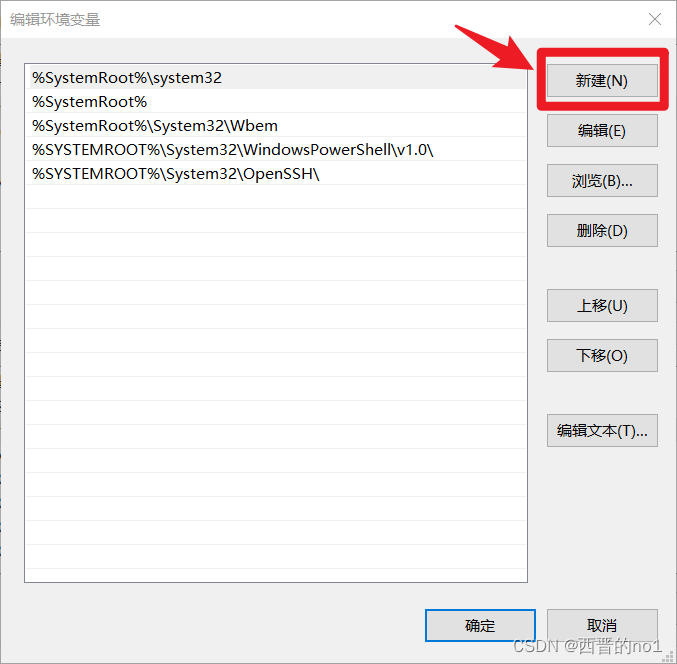
7.粘贴路径 -> 点击确定
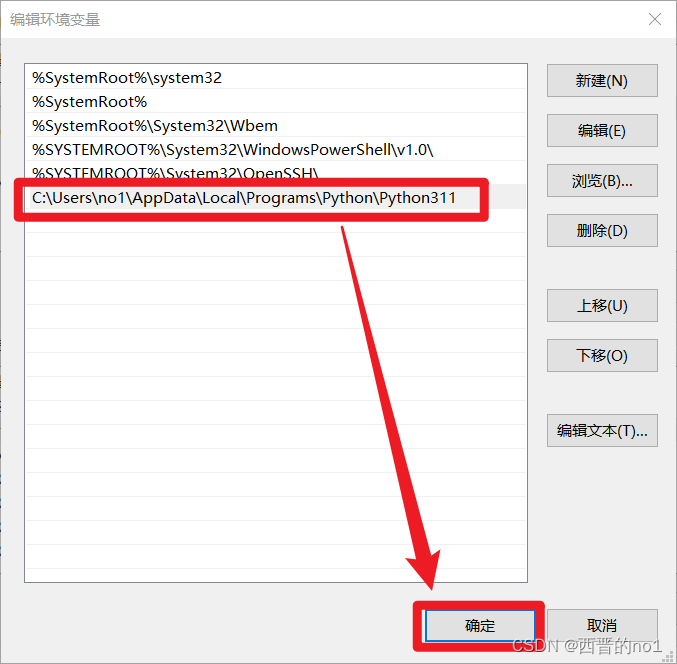
五、Python2、3版本共存配置
基于Python2和3的特殊性,可能会在一台电脑中安装Python2和3。在命令行执行"python"命令,一直会进入python2或3,那么如何按照用户的意愿进入python2或python3呢?
打开 python2 目录 -> 将"python.exe"重命名为可区分的名字,如:"python2.exe"
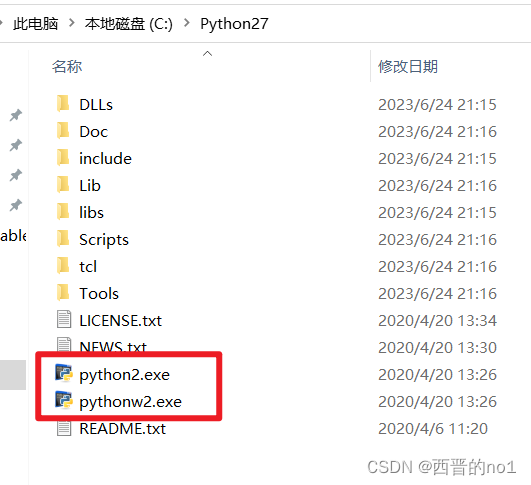
经过上述操作,在命令行键入"python2"即可进入 python2。
同样的步骤可以应用在 python3 及 不同版本的 pip 工具中。
为了简便,笔者的电脑仅python2改了名(python2),python3依然通过python进入。